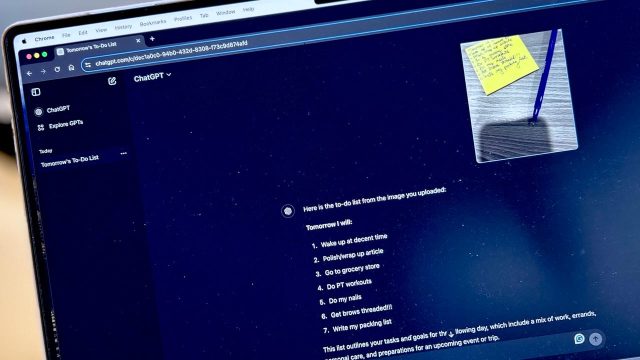Menulis catatan dengan pena dan kertas menimbulkan rasa gatal yang tidak dapat dipenuhi dengan mengetik teks. Studi telah menunjukkan bahwa mencatat secara fisik adalah cara yang lebih baik untuk menyimpan informasi. Namun, dengan menuliskan sesuatu, Anda kehilangan manfaat mendigitalkan catatan Anda. ChatGPT membantu Anda mendapatkan yang terbaik dari kedua dunia.
Saat OpenAI meningkatkan versi gratis ChatGPT dengan GPT-4o pada bulan Mei, pengguna dapat mengunggah file, termasuk gambar, dokumen, dan lainnya. Pembaruan ini memungkinkan pengguna berinteraksi dengan gambar dalam berbagai cara, termasuk mengekstraksi teks.
Juga: Cara menggunakan ChatGPT untuk menganalisis PDF secara gratis
Kemampuan ini berarti Anda dapat mengunggah dokumen tulisan tangan, mulai dari catatan tempel hingga catatan rapat dan kelas hingga daftar pengepakan, dan mengubahnya menjadi teks. Kemudian, Anda dapat menggunakan teks tersebut untuk membuat konten baru dengan menyalin dan menempelkannya ke dalam presentasi, email, kerangka, esai, Kuis, dan banyak lagi.
Kedengarannya terlalu bagus untuk menjadi kenyataan? Saya juga berpikiran sama, namun setelah menguji alat ini beberapa kali, saya dapat meyakinkan Anda bahwa alat ini bekerja secara efisien dan cepat. Memulainya sederhana, dan Anda tidak ingin berhenti begitu memulai.
1. Masuk ke akun OpenAI Anda
Jika Anda belum membuat akun, klik Daftar. Jika tidak, masuklah dengan kredensial OpenAI Anda.
Tangkapan layar oleh Maria Diaz/ZDNET
Meskipun Anda dapat mengakses ChatGPT tanpa membuat akun OpenAI, Anda harus masuk untuk mengakses GPT-4o dan berbagai keuntungannya, termasuk upload gambar. Kabar baiknya adalah membuat akun itu mudah, dan manfaatnya sangat berharga.
Juga: Grammarly menambahkan 5 fitur keamanan dan kontrol baru untuk pengguna perusahaan
Jika Anda belum pernah membuat akun ChatGPT, Anda dapat melakukannya dengan mudah dari halaman masuk. Anda juga dapat masuk dengan akun Google atau Microsoft yang ada. Saya memilih opsi terakhir, jadi saya tidak perlu mengingat nama pengguna dan kata sandi lainnya.
2. Unggah gambar Anda
Setelah Anda masuk, Anda akan dibawa ke antarmuka ChatGPT dengan kotak teks kosong. Di sebelah kotak teks, Anda akan menemukan ikon penjepit kertas, yang dapat Anda klik untuk mengunggah foto Anda dari beberapa sumber berbeda, termasuk Google Drive, Microsoft OneDrive, atau komputer Anda.
Jika gambar sudah tersedia di perangkat Anda, Anda dapat menarik dan melepasnya ke kotak teks Anda.
Selain itu: Pengguna Gmail kini dapat meminta AI Gemini Google untuk membantu menulis dan meringkas email
Saya tidak akan mengkhawatirkan tampilan teks Anda karena saya mengunggah catatan tempel yang saya tulis selama akhir pekan dalam bentuk kursif, seperti terlihat di bawah, dan ChatGPT tidak memiliki masalah dalam memahami dan mengeluarkan teks.
Jika Anda memasukkan gambar tanpa perintah teks, ChatGPT akan secara otomatis mengekstrak teks dan menampilkannya saat Anda mengetik. Namun, untuk memastikan bot mengetahui apa yang harus dilakukan dan berhasil melakukannya, saya sarankan untuk menambahkan perintah teks sederhana seperti, “Bisakah Anda mengekstrak teks dari gambar ini?” lalu tekan enter.
3. Gunakan teks Anda untuk apa pun yang Anda butuhkan
Setelah ChatGPT mengeluarkan teks yang diekstrak, Anda dapat memeriksa untuk memastikan keluaran tersebut mewakili teks Anda secara akurat. Dalam setiap contoh yang saya coba, bot tersebut benar kata demi kata. Kemudian, Anda dapat menyalin dan menempelkan teks tersebut di mana pun Anda mau. Beberapa kasus penggunaan mencakup presentasi, email, catatan tempel virtual, kerangka, dan banyak lagi.